Puteți utiliza rapoartele jurnal de auditare furnizate cu SharePoint pentru a vizualiza datele din jurnalele de auditare pentru o colecție de site-uri. Puteți să sortați, să filtrați și să analizați aceste date pentru a determina ce a făcut cu site-urile, listele, bibliotecile, tipurile de conținut, elementele de listă și fișierele bibliotecii din colecția de site-uri. De exemplu, puteți stabili cine a șters conținutul.
În cazul în care știți cine ia fiecare acțiune asupra conținutului din colecția de site-uri care poate fi esențial pentru a ajuta organizația dvs. să își îndeplinească cerințele, cum ar fi conformitatea cu reglementările întâlnirilor și gestionarea înregistrărilor. Salvați un raport jurnal de auditare ca registru de lucru Examinare Microsoft Excel 2013 într-o bibliotecă din colecția de site-uri pe care o specificați.
Notă: Auditul trebuie activat pentru a utiliza rapoartele jurnal de auditare. Aflați mai multe informații despre activarea auditării în Configurarea setărilor de auditare pentru o colecție de site-uri.
Notă: Paginile, cum ar fi .aspx, nu sunt considerate documente, astfel încât nu pot fi auditate în SharePoint Server 2016.
Următoarele evenimente sunt disponibile pentru rapoartele jurnal de auditare, pentru a vă ajuta să determinați cine ia ce acțiuni are cu conținutul unei colecții de site-uri:
-
Documente deschise și descărcate, elemente vizualizate în liste sau proprietăți de elemente vizualizate (Acest eveniment nu este disponibil pentru site-urile SharePoint)
-
Elemente editate
-
Elemente extras și arhivat
-
Elementele care au fost mutate și copiate în altă locație din colecția de site-uri
-
Elemente șterse și restaurate
-
Modificări ale tipurilor de conținut și coloanelor
-
Interogări de căutare
-
Modificări ale conturilor și permisiunilor de utilizator
-
S-au modificat setările de auditare și evenimentele șterse din jurnalul de auditare
-
Evenimente de flux de lucru
-
Evenimente particularizate
Puteți utiliza următoarele rapoarte jurnal de auditare furnizate cu SharePoint pentru a determina cine ia ce acțiuni are cu conținutul unei colecții de site-uri:
-
Vizualizarea conținutului Raportează utilizatorii care au vizualizat conținut de pe un site. În SharePoint, acest raport va fi necompletat, deoarece aceste evenimente nu sunt captate în timpul auditării.
-
Modificări de conținut Reports changes to content, such as modifying, deleting, and checking documents in and out.
-
Ștergere Raportează ce conținut a fost șters.
-
Content type and list modifications Adăugirile, editările și ștergerile de rapoarte în tipurile de conținut.
-
Modificări de politică Rapoarte despre evenimente care modifică politicile de gestionare a informațiilor pentru colecția de site-uri.
-
Expirare și dispoziție Raportează toate evenimentele referitoare la modul în care se elimină conținutul atunci când expiră.
-
Setări audit Raportează modificări ale setărilor de auditare.
-
Setări de securitate Raportează modificări ale setărilor de securitate, cum ar fi evenimentele de utilizator/grup și evenimentele de rol și drepturi.
-
Rularea unui raport particularizat Puteți specifica filtrele pentru un raport particularizat, cum ar fi limitarea raportului la un anumit set de evenimente, la elementele dintr-o anumită listă, la un anumit interval de date sau la evenimentele efectuate de anumitor utilizatori.
Urmează un exemplu de raport jurnal de auditare a ștergerii. Este reprezentativ pentru celelalte rapoarte jurnal de audit.
-
Un rezumat al datelor de auditare este furnizat ca raport PivotTable în foaia de lucru Date audit - Tabel a registrului de lucru.
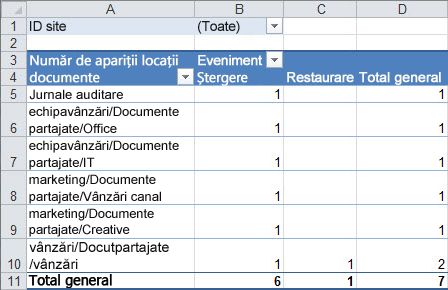
-
Datele pentru raport sunt furnizate în foaia de lucru Date raport 1 din registrul de lucru.
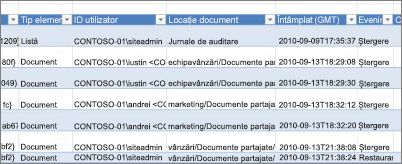
Pentru a vizualiza un raport jurnal de auditare:
-
Faceți clic pe setări

-
Faceți clic pe Rapoarte jurnal de auditare în secțiunea Administrare colecție de site-uri.
-
Selectați raportul dorit, cum ar fi Ștergere pe pagina Vizualizare rapoarte de audit, .
-
Tastați un URL sau Răsfoiți la biblioteca unde doriți să salvați raportul, apoi faceți clic pe OK.
-
În pagina Operațiune terminată cu succes, faceți clic aici pentru a vizualiza acest raport. Dacă apare o eroare, cauza poate fi că nu au fost activate jurnalele de auditare sau nu au existat date de arătat. Consultați Configurarea setărilor de auditare pentru o colecție de site-uri pentru a vă asigura că s-a configurat înregistrarea în jurnal a evenimentelor.
Note:
-
Cel puțin excel versiunea 2013 trebuie să fie instalată pentru a vizualiza rapoartele jurnal de audit, făcând clic pe clic aici pentru a vizualiza acest raport.
-
Ca alternativă, dacă deschiderea documentelor în browser este activată pentru bibliotecă, accesați biblioteca unde ați salvat raportul jurnal de auditare, indicați spre raportul jurnal de auditare, faceți clic pe săgeata în jos, apoi faceți clic pe Vizualizare în browser.
-
Puteți utiliza caracteristici excel standard pentru a restrânge rapoartele la informațiile dorite. Printre modalitățile prin care se pot analiza și vizualiza datele jurnal se numără:
-
Filtrarea raportului jurnal de auditare pentru un anumit site.
-
Filtrarea raportului jurnal de auditare pentru un anumit interval de date.
-
Sortarea raportului jurnal de auditare.
-
Cum se determină cine a actualizat conținutul.
-
Determinarea conținutului care a fost șters, dar nu restaurat.
-
Vizualizarea modificărilor permisiunilor pentru un element.
Consultați și
Configurarea setărilor de auditare a unei colecții de site-uri










